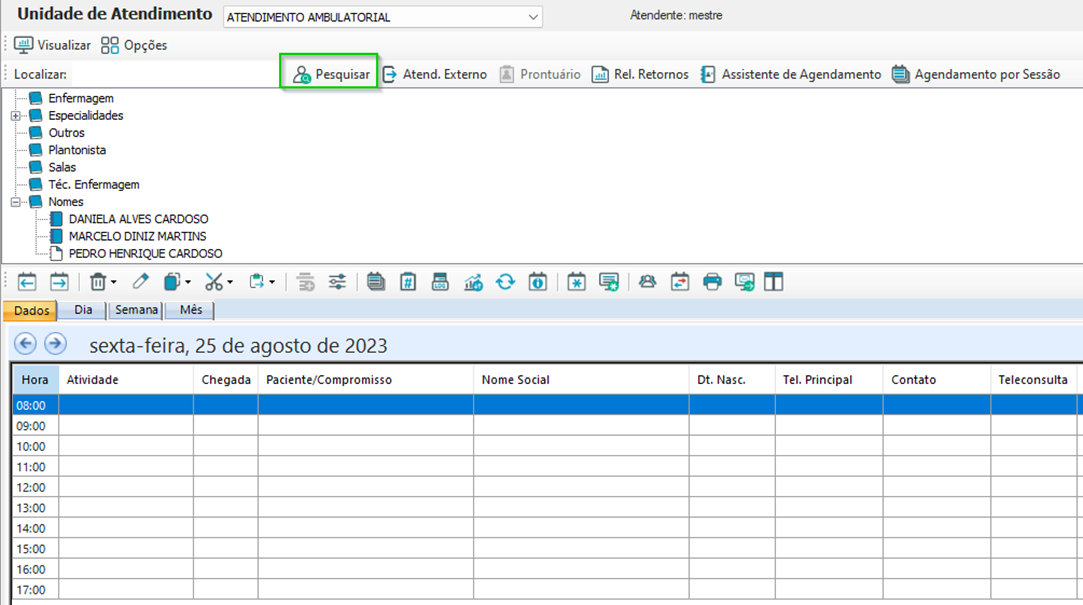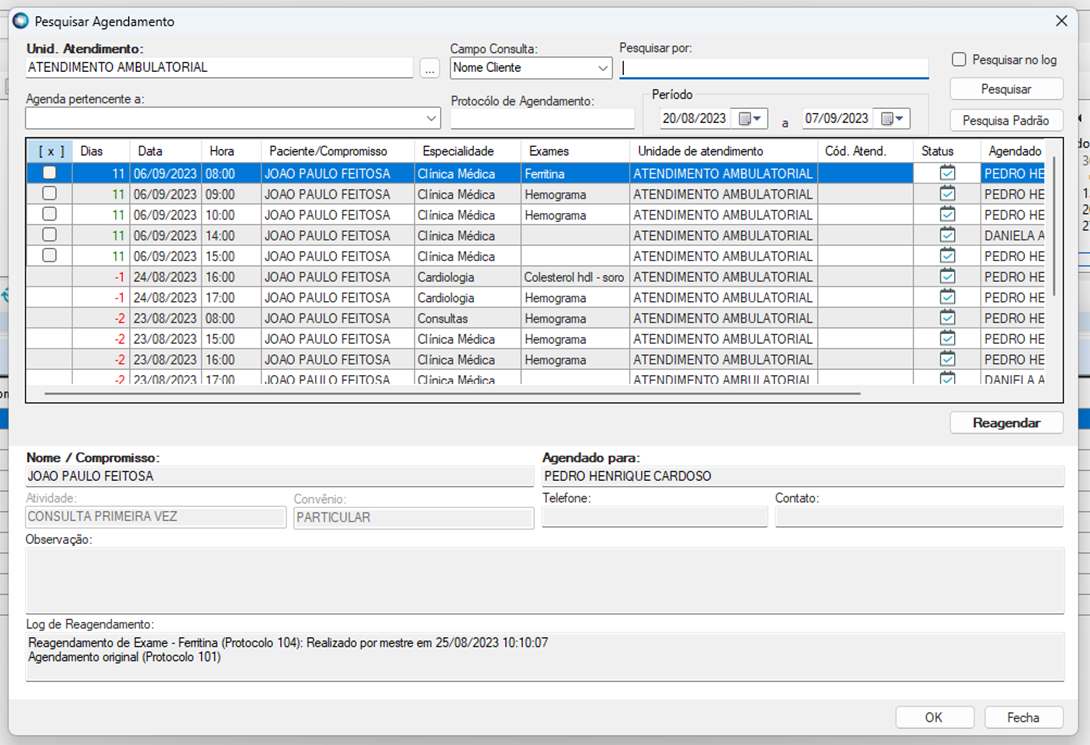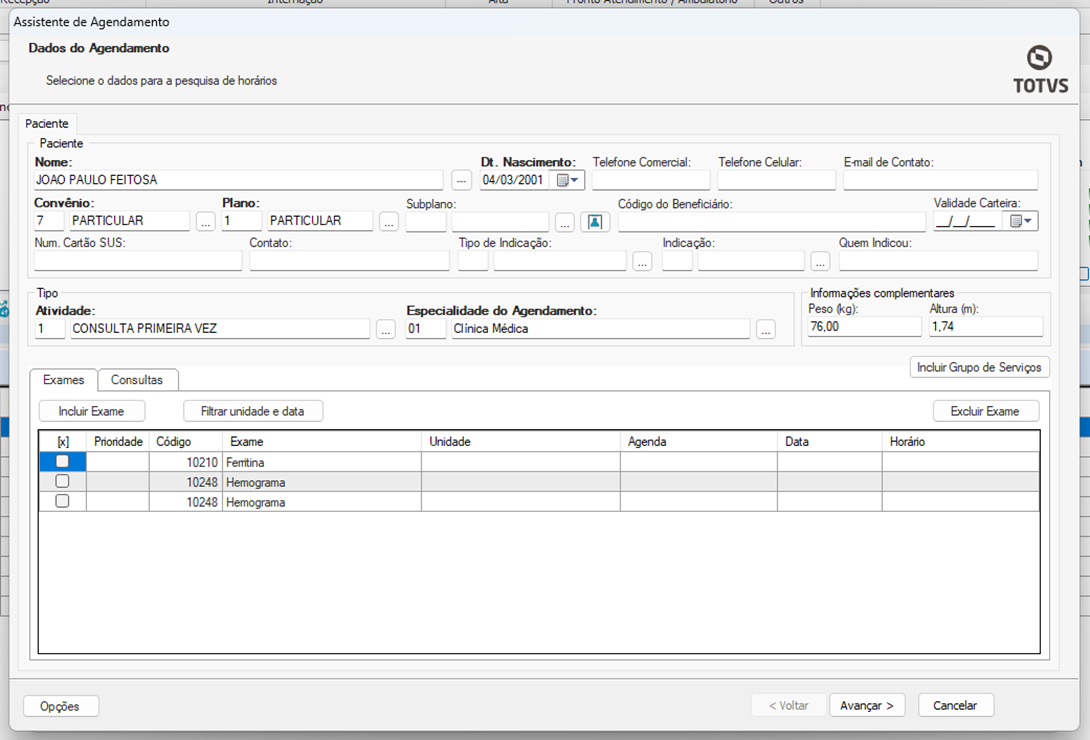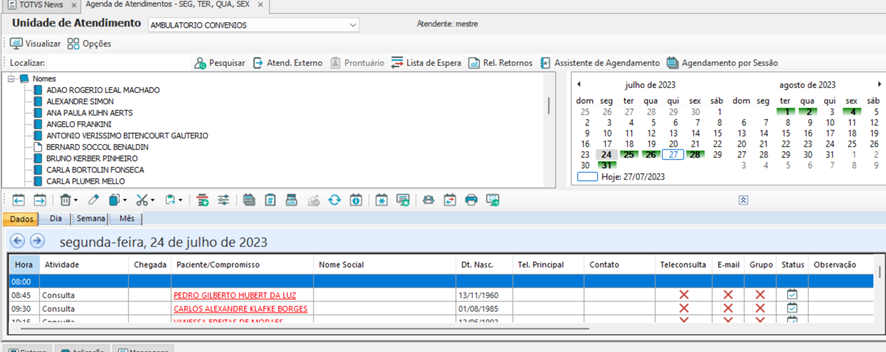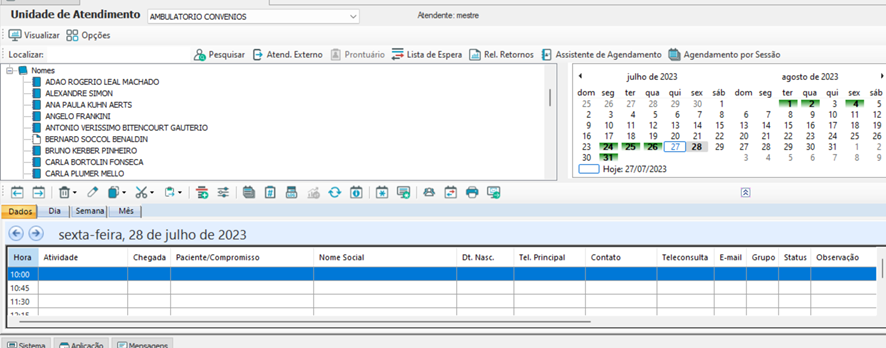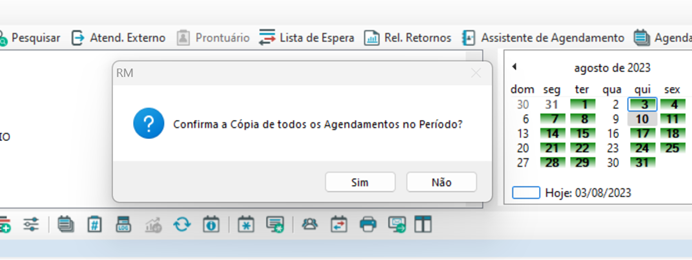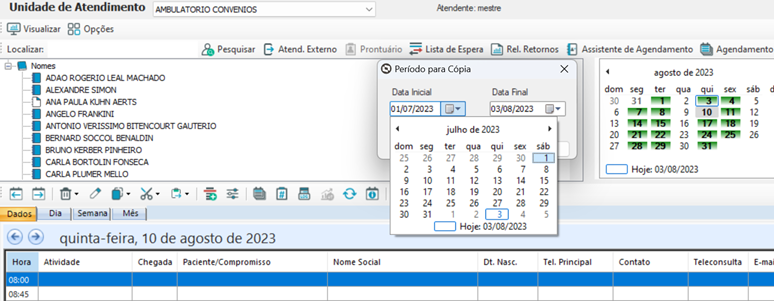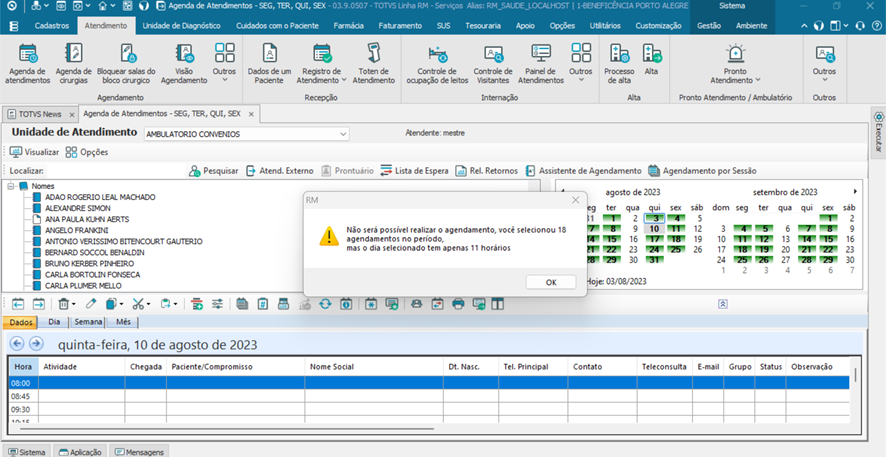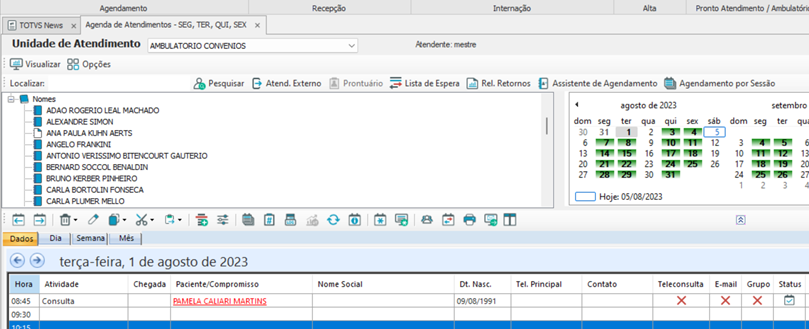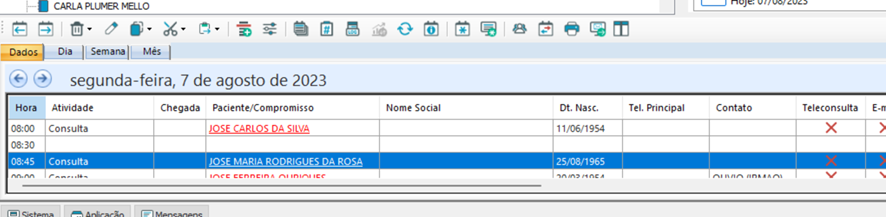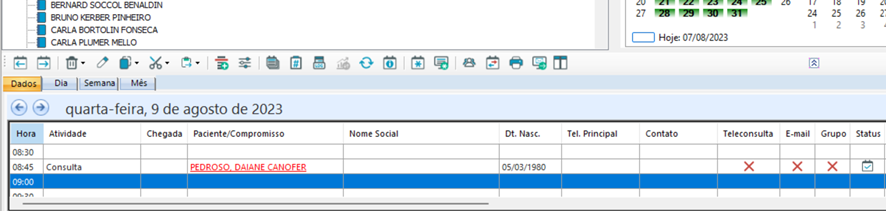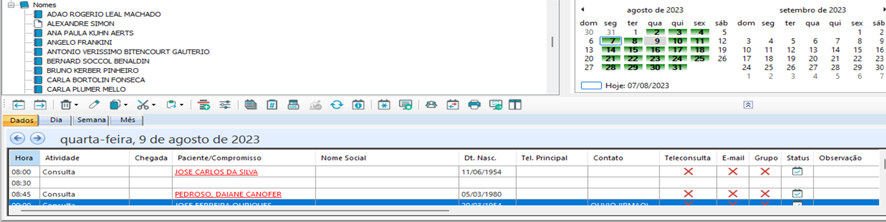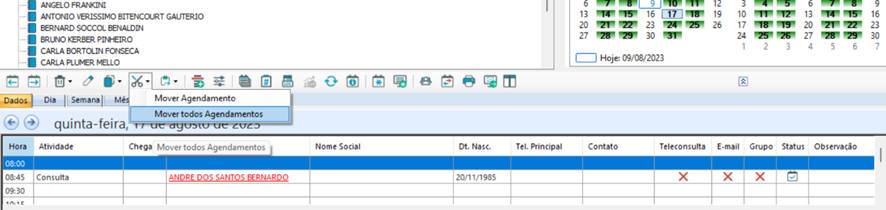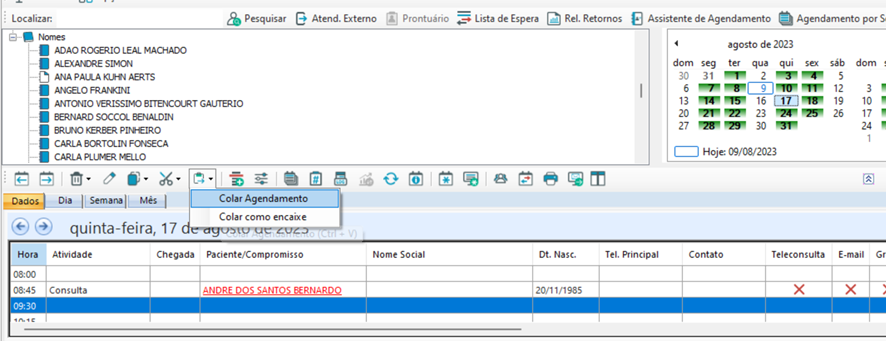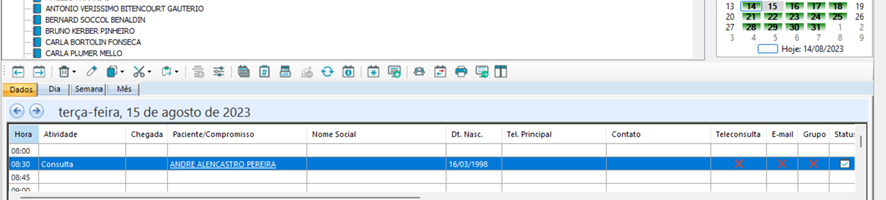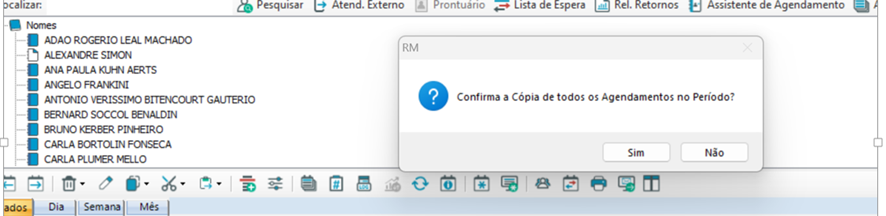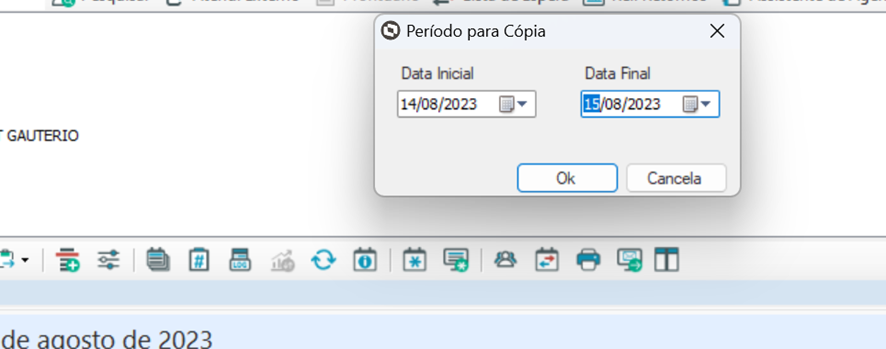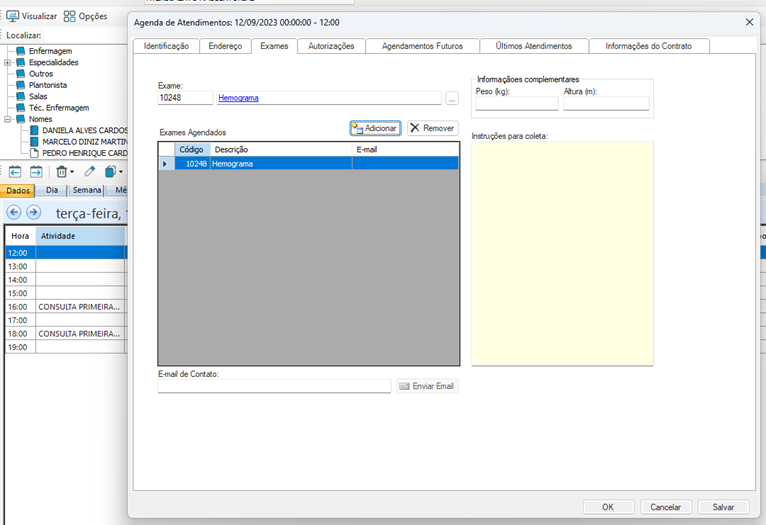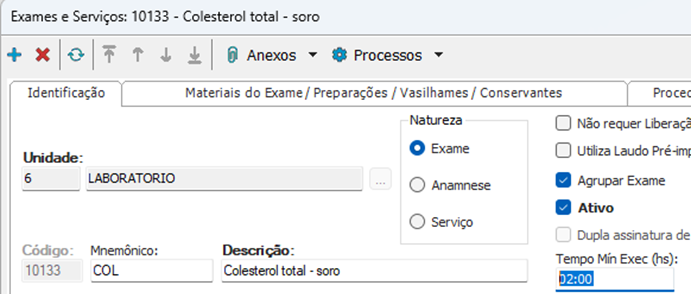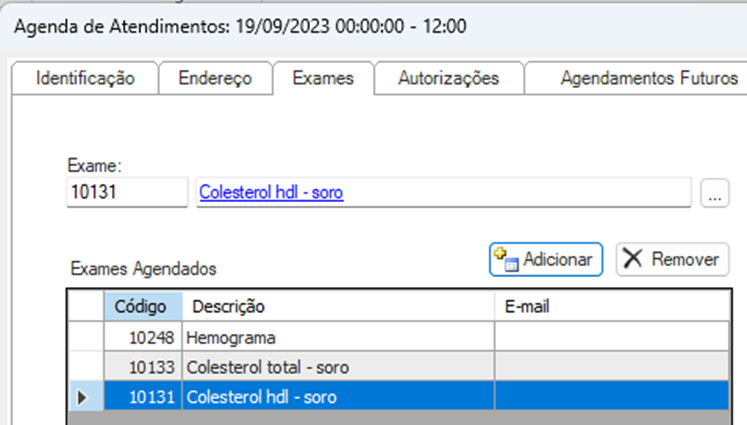Histórico da Página
...
Após clicar no botão de ordenação de colunas ()será exibido a tela abaixo para realizar a configuração por usuário.
Pesquisar / Reagendar
Clique no botão Pesquisar, dentro da Agenda de atendimentos.
Filtros:
Pesquisar no Log:
Em vez de pesquisar na tabela SZAGENDAMENTO, passa a pesquisar na tabela SZLOGAGENDAMENTO.
Unid.Atendimento:
No lookup de Unid.Atendimento é possível filtrar os agendamentos apenas da unidade de atendimento selecionada.
Caso não selecione uma unidade, os agendamentos de todas irão aparecer, respeitando os outros filtros.
Pesquisar por:
No campo “Pesquisar por” é possível escolher o Campo Consulta (Código ou Nome Cliente) e filtrar a pesquisa pelo paciente / cliente.
Agenda pertencente a:
É possível filtrar pela agenda medica, se a unidade de atendimento tiver sido selecionada.
Protocolo de Agendamento:
Pesquisar por um sequencial / protocolo de agendamento especifico.
Período:
Informar o período de busca dos agendamentos.
Botões:
Pesquisar:
Pesquisa utilizando os filtros informados nos outros campos.
Pesquisa Padrão:
Este botão pesquisa primeiramente o paciente no sistema para posteriormente pesquisar os agendamentos dele utilizando os filtros.
Pesquisa:
Após pesquisar, uma lista com todos os agendamentos filtrados irá aparecer contendo informações como Especialidade, Exames atrelados ao agendamento, agenda, data e horário.
Com um click sobre uma das linhas é possível selecionar a mesma e informações sobre o agendamento serão mostradas na parte inferior da tela,
incluindo Observações e Log de Reagendamento, caso exista.
Ao apertar o botão OK o usuário será direcionado na agenda para a página de agendamento que contém o item selecionado.
Botão Reagendar:
Os agendamentos do dia e agendamentos futuros possuirão um checkbox [ x ] que permite que sejam marcados para reagendamento.
Ao apertar o botão Reagendar, tendo itens com checkbox marcado, o assistente de agendamento será aberto.
O assistente abrirá já com as informações do Paciente, a Atividade, a Especialidade e as Informações complementares carregadas, ele utiliza as informações do agendamento mais recente que consta no sistema.
Dos agendamentos selecionados para reagendar, o assistente irá identificar quais deles possuem exames com AGENDA ABERTA e inserir cada um dos exames como um novo agendamento na Aba de Exames, para ser preenchido.
Já agendamentos sem exames, são percebidos como Consultas e serão incluídos na Aba Consultas pela Especialidade caso exista AGENDA ABERTA.
Exemplo:
Caso eu tente reagendar um agendamento que possua dois exames: Creatinina e Hemograma, porém a Creatinina não possua agenda aberta, apenas o Hemograma será inserido no assistente e um alerta será mostrado para avisar ao usuário sobre a possibilidade de remarcação da Creatinina.
Observação:
Agendamentos que possuem exames sem agenda aberta e com agenda aberta, terão os exames COM agenda aberta remarcados e excluídos do agendamento original.
O agendamento original será mantido, pois os exames que não foram reagendados permanecerão em aberto.
Caso não haja exames sem agenda aberta e TODOS os agendamentos tenham sido remarcados, o agendamento original é cancelado e inserido no Log.
Para agendamentos de consultas, caso tenha agenda aberta e a remarcação seja concluída com sucesso, o agendamento original será cancelado e inserido no Log.
É possível existir exames e consultas iguais.
O usuário pode incluir exames e consultas novas para fazer agendamentos.
A partir deste ponto, o comportamento do assistente de agendamento será padrão.
Utilize a documentação https://tdn.totvs.com/display/LRM/Assistente+de+Agendamento em caso de dúvidas.
Mensagens de confirmação da Agenda
Copiar todos agendamentos, para uma data no qual o médico não tem horário disponível
No exemplo abaixo o médico Bernard na segunda-feira tem horário apenas pela manhã
Mais por algum motivo vai ser necessário colar os agendamentos
E o dia selecionado foi na sexta feira onde ele inicia o atendimento as 10
Mas como os horários não são compatíveis e é mostrado a mensagem abaixo
Copiar todos os agendamentos do período
Será perguntado se você confirma
Você não pode escolher um período maior de 30 dias
Dara uma mensagem, informando que não podem
Caso você tenha selecionado um número maior de agendamento para o horário do dia selecionado, ele irá informar
Vou precisar colar no dia 11 de agosto os agendamentos do dia 01 a 03 de agosto
No dia 11 temos apenas o Frederico agendado as 08:45
No dia 1º de agosto temos a Pamela
No dia 03 temos 2 agendamentos as 08:45 do Marcos e da Joana Darc as 10:15, a ideia é que no dia 11,
pegue os primeiros horários livres, não necessariamente vai ocorrer de pegar o horário antigo.
Selecionei o Período
Cliquei em colar e assim ficou nossa agenda
Copiar Todos Agendamentos
Vou copiar todos os agendamentos do dia 07/08 onde o médico tem 03 pacientes
As 08:00 Jose Carlos da Silva, 08:45 Jose Maria Rodrigues da Rosa e as 09:00 Jose Ferreira.
Vou colar no dia 09/08
Onde ele tem apenas a Daiane Pedroso as 08:45
Ao copiar os agendamentos ele me pergunta se eu quero fazer a operação
Colar Agendamento
Como o horário do Jose Maria está ocupado com a Daiane, ele me pergunta se quero continuar
Como eu escolhi continuar o sistema colou todos os horários que estavam disponíveis
Só lembrando que na operação de colar todos, você terá que apagar na mão os outros agendamentos.
Os agendamentos que tinham horários livres foram excluídos, ficando apenas o do Jose Maria
Mover todos os Agendamentos
No meu exemplo vou mover todos os agendamentos que o médico tem no dia 8 de agosto para o dia 11.
No dia 08 ele tem duas consultas agendas Leandro as 09:30 e Fernanda as 10:15
No dia 17 tem apenas o André as 08:45
Ao clicar em Mover todos os agendamentos
É feito uma pergunta, caso você responda não, nada é feito.
Mas eu escolhi sim e selecionei o dia que eu quero e clico em colar
Agendamentos colados com sucesso. Não permanece o horário antigo, mais pega os primeiros horários livres na agenda
A agenda do dia 08 foi liberada
Copiar os agendamentos quando tem encaixe
03 Agendamentos Comuns e 2 agendamentos de encaixe (06:10 Marcelo e 06:15 Pedro Pereira)
Para a terça dia 22 de agosto
Todos os 5 agendamentos foram colados com sucesso
Colar como encaixe
Caso eu use a opção de (Copiar todos Agendamentos, copiar todos Agendamentos do Período ou Mover todos Agendamentos)
e tente colar como encaixe
Será apresentada a seguinte mensagem
Tempo de Execução dos Exames da Agenda
Existem dois cenários a serem considerados: Agenda do tipo SALA e agenda de MEDICO.
Para agendas do tipo SALA é importante poder definir horários específicos para os exames realizados nela,
pois o equipamento presente na sala pode ser mais rápido para realizar o exame, dessa forma os horários da agenda podem ser em intervalos menores.
Para agendas do tipo MEDICO é importante poder definir horários específicos para os exames,
pois existem médicos mais experientes que realizam os exames mais rápido que outros e, por eles receberem por exame,
é importante que eles possam maximizar sua produtividade.
Como nas agendas é possível ter vários exames, o usuário poderá definir DENTRO das opções de AGENDA, na aba de Exames,
quantos intervalos da agenda a execução de cada exame dura.
A coluna Qtde Horários foi adicionada, onde fica indicado quantos horários o exame irá ocupar na agenda.
Observação:
- A duração de cada exame é determinada na seguinte ordem:
- Caso possua Quantidade de Horários determinada para o exame nas Opções da Agenda
- Caso possua Duração preenchida na tela de Cadastro do Exame
- Duração do período especificado para a Agenda em questão.
- Tempo padrão de duração da agenda
- Na aba de exames do agendamento, caso o parâmetro do DELPHI Exibe exames configurados por Agenda esteja marcado,
somente irão aparecer os exames adicionados nas Opções da Agenda.
Exemplo 1:
Se cada intervalo tem uma hora, e o exame Hemograma dura 3 intervalos (3 horas).
Se eu criar um agendamento 12:00 com este exame dentro.
O agendamento ocupará os 3 horários indicados pelo exame.
Exemplo 2:
Caso você queira fazer um agendamento com 3 exames:
- Hemograma – Qtde Horários: 3 intervalos
Colesterol Total – Duração no cadastro do Exame: 02:00h
- Colesterol Hdl – Sem duração de exame definida, irá considerar a duração padrão da agenda: 01:00h
Consequentemente o agendamento ocupará Totalizando 6 horas (horários);
| Exibir filhos |
|---|